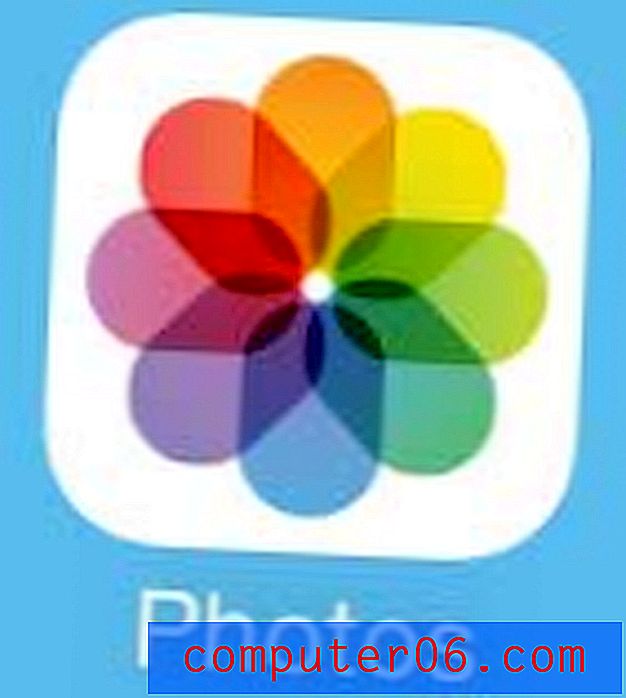Jak odebrat čísla stránek v aplikaci Excel 2010
Čísla stránek jsou užitečným způsobem, jak udržovat tištěné dokumenty uspořádané, zejména pokud je dokument něco jako tabulkový procesor. Excel tabulky, zejména ty, které mají více stránek, mohou vypadat velmi podobně a tabulky mimo pořadí může být obtížné reorganizovat bez čísel stránek.
Někdy však mohou čísla stránek rušit nebo rušit, takže se můžete rozhodnout je ze souboru odstranit. Pokud jste však do tabulky nepřidali čísla stránek sami, může být obtížné určit, jak je můžete odstranit. Pokračujte ve čtení našeho průvodce níže a zjistěte, jak můžete odstranit čísla stránek z tabulky aplikace Excel 2010.
Jak se zbavit čísel stránek Excel 2010
Tento tutoriál zcela odstraní všechna čísla stránek z tabulky aplikace Excel 2010. Pokud se později rozhodnete, že chcete mít čísla stránek, přečtěte si tento článek, kde se dozvíte, jak je přidat.
Krok 1: Otevřete tabulku v Excelu 2010.
Krok 2: Klikněte na kartu Rozvržení stránky v horní části okna.

Krok 3: Klikněte na malé tlačítko Nastavení stránky v pravém dolním rohu sekce Nastavení stránky na pásu karet v horní části okna.
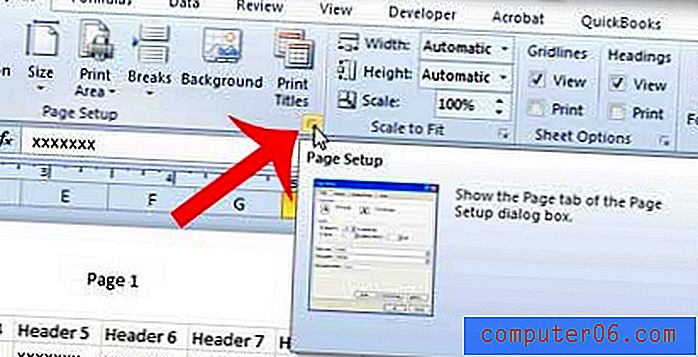
Krok 4: Klikněte na kartu Záhlaví / zápatí v horní části okna.
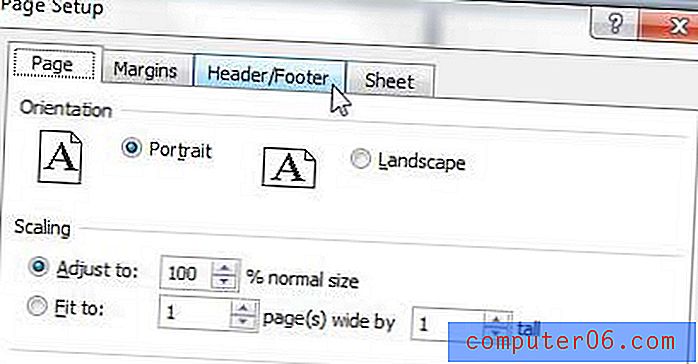
Krok 5: Klikněte na rozbalovací nabídku v části Záhlaví a poté vyberte možnost Žádná v horní části seznamu. Tento postup opakujte také v rozbalovací nabídce pod zápatím . Vaše okno by mělo vypadat jako obrázek níže. Po dokončení klepněte na tlačítko OK .
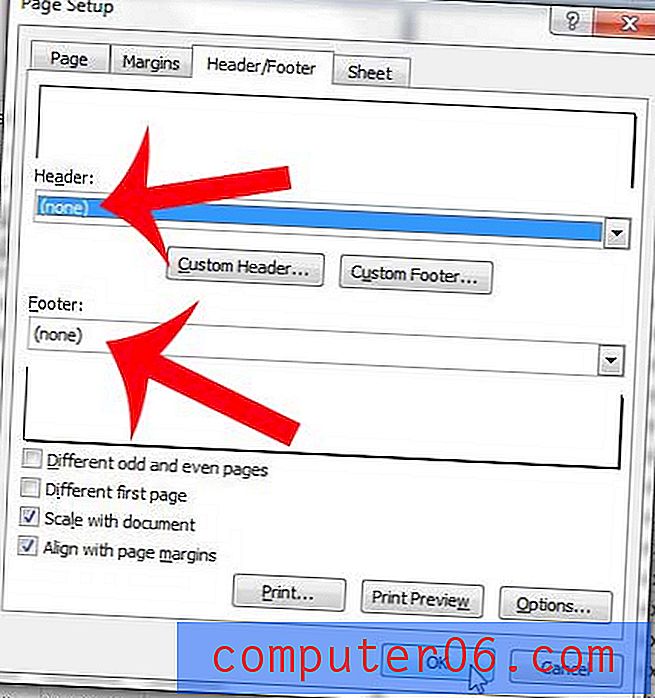
Pokud otevřete nabídku Tisk v Excelu, čísla vašich stránek by již neměla být viditelná.
Snažíte se upravit tabulky aplikace Excel tak, aby se lépe tiskly? Naučte se, jak umístit všechny sloupce na jednu stránku, abyste ušetřili čas ručním nastavením šířky sloupců.